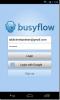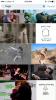XCloud synkroniserer filer mellem PC, Mac, Android & iOS Over Cloud & WiFi
Dropbox blev engang betragtet som det banebrydende inden for skytjenester, men nu ser det ud til, at enhver anden virksomhed i tech-branchen hopper på cloud computing-bandwagon. Den seneste deltager på dette felt xCloud. Nej, det er ikke en anden cloud-opbevaringsløsning med ubegrænset lagerplads, men snarere en filsynkroniseringsapp, der giver dig mulighed for at synkronisere dine filer mellem en stationær pc og en Android- eller iOS-mobilenhed. Det, der er specielt ved tjenesten, er, at du også kan udføre synkronisering via dit lokale Wi-Fi-netværk og først omgå behovet for at uploade filer til skyen. Så dybest set fungerer din pc selv som en cloud-opbevaring for dig, så du får adgang til det lagrede indhold hvor som helst, hvor du finder internetforbindelse. Derudover kan du sende Wake On LAN-kommandoer via den mobile enhed for at få adgang til lageret eksternt, hvis din pc er i dvaletilstand, forudsat at dit bundkort understøtter denne mulighed. Det er død, enkelt at konfigurere og endnu enklere at bruge. Desktop-klienten er kun tilgængelig for Windows i øjeblikket med Mac OS X-varianten allerede i pipeline. For at komme i gang skal du downloade og installere applikationen på din stationære maskine. Når du starter det første gang, får du en konfigurationsguide. Angiv dit destinationsdrev, og klik på Næste for at fortsætte.
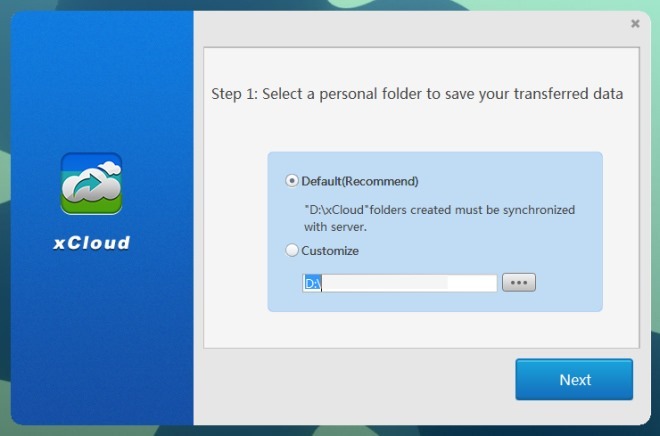
Det er dejligt at se, at xCloud giver dig mulighed for at specificere flere mapper til synkronisering på samme tid, hvilket gør det lettere at synkronisere filer fra flere diskdrev og mapper.
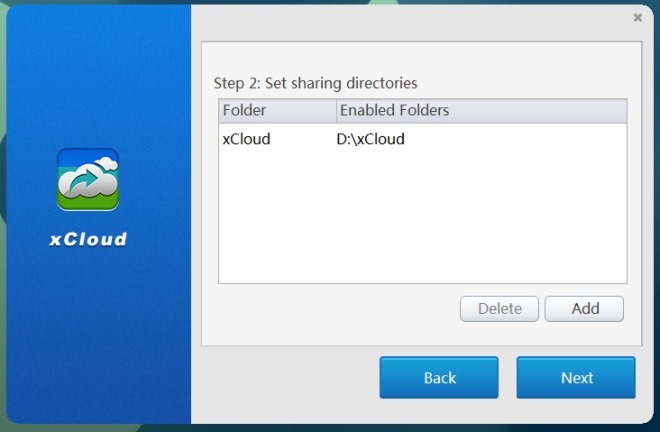
Du har også brug for en xCloud-konto, hvis du vil synkronisere filer eksternt over internettet. For at tilmelde dig en konto skal du bare klikke på Registrer i loginpanelet og indtaste de få krævede legitimationsoplysninger. Når du har verificeret din konto via e-mail, skal du indtaste din e-mail og adgangskode i loginpanelet for at logge ind.

Desktop-klienten er ganske minimal med hensyn til UI, men det er en god ting, da det holder enhver rod væk. Du kan konfigurere et par applikationsspecifikke indstillinger fra indstillinger-vinduet under fanerne Konto, Delt, transmission og Avanceret. Du kan logge ud af din konto, angive en standardmappe, skifte applikationsstartadfærd og tænke på et par andre generiske indstillinger.

xCloud opretter automatisk nogle foruddefinerede mapper i den valgte mappe, så du hurtigt kan administrere dine emner under Filer, musik, fotos og videoer. Selvom du også kan oprette tilpassede mapper, hvis du ønsker det.

Herefter skal du downloade mobilappen til din enhed. Både Android- og iOS-apps fungerer stort set på lignende måde med det samme sæt funktioner, indstillinger og funktionalitet. Selv deres design er nogenlunde det samme. Mobilappen indeholder Windows 8-stil fliser, der lader dig navigere til forskellige områder af xCloud. Funktionen Instant Uploads starter kameraappen til øjeblikkeligt at optage og uploade fotos. Du kan få adgang til fotos, videoer, musik og andre filer, der er gemt på din enhed fra deres relaterede knapper. Tryk på 'Skift til pc' gør det muligt at oprette forbindelse og gennemse filer på din pc, når du har indtastet dine loginoplysninger.

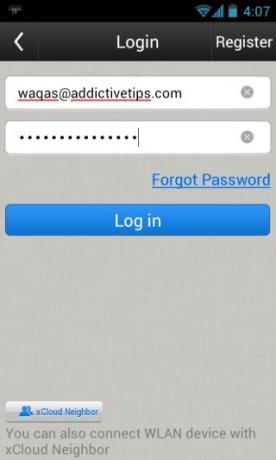
Efter at have oprettet en vellykket fjernforbindelse, bliver xCloud-skærmen grøn, og du er i stand til at skifte mellem pc- og telefontilstand undervejs. I denne tilstand kan du gennemse, se, uploade, downloade og slette filer i begge ender.

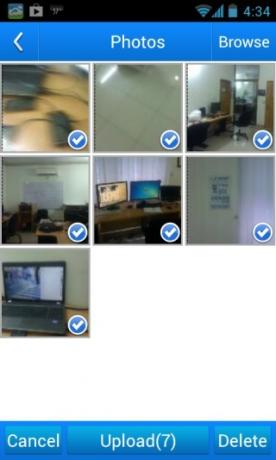
xCloud kan også prale af en interessant direkte linkfunktion, der gør det muligt at overføre filer over dit lokale Wi-Fi-netværk. Dette gør filsynkronisering utroligt hurtig. For at gøre dette skal du højreklikke på programmets meddelelsesikon og vælge indstillingen 'WiFi Direct-link' fra genvejsmenuen.

Når der vises et lille popup-vindue, skal du klikke på knappen Start.

Gå nu bare til skærmen Indstillinger i mobilappen og tryk på den samme Wifi-Direct Link-knap for at forbinde dine enheder. Det er det - du er klar til at synkronisere dit indhold via Wi-Fi. Skærmbilledet Indstillinger giver dig også mulighed for at administrere dine forbundne enheder og skifte nogle andre indstillinger. Endelig er der en xCloud Neighbour-funktion, der gør det muligt at scanne alle nærliggende xCloud-enheder og overføre filer blandt dem.

Alt i alt er xCloud et praktisk filsynkroniseringsprogram, der gør filoverførsler på tværs af enheder til en glat oplevelse. Test af appen blev udført på Windows 8 Pro, 64-bit og HTC Desire Z, der kører Android 4.0.4.
Download xCloud
Søge
Seneste Indlæg
Cloudstyring og samarbejdsprogram BusyFlow kommer til Android & iOS
Online-karakteren af flere moderne forretningsmodeller har frigiv...
Tunity er en Shazam-lignende app, der sender tv-kanalens lyd til din enhed
Shazam er en meget populær service, der hjælper med at identificere...
Sådan søger du efter og tilføjer GIF'er i Twitter-mobilappen
Twitter har længe støttet muligheden for at spille GIF'er. Du kan t...